2 مشترك
عمل توقيعات فلاشية متحركة وصوتية

محمدحسني احمد- مشرف الاقسام العامه

- زقم العضويه : من زمان
عدد المساهمات : 945
نقاظ : 7121
السٌّمعَة : 6
تاريخ التسجيل : 29/01/2010
العمر : 42
الموقع : https://www.facebook.com/home.php?#!/?ref=home
- مساهمة رقم 1
 عمل توقيعات فلاشية متحركة وصوتية
عمل توقيعات فلاشية متحركة وصوتية
عمل توقيعات فلاشية متحركة وصوتية
الان ننزل لكم موضوع طريقة عمل التوقيعات الفلاشية من الالف الى الياء
اتبعو الخطوات حرف بحرف والموضوع متفاعل .
الخطوة الاولى: نحتاج الى برنامج صنع الفلاشات
وأسهل برنامج متوفر هو برنامج SwishMax
وهذه روابط تحميله سريعه ومضمونه ومع ال
وصف البرنامج: برنامج للتصاميم الفلاشية وهو اسهل عن برنامج الفلاش
حجم البرنامج: 9,33 م.ب
لتحميل البرنامج
rapidshare
http://www.multiupload.com/RS_W19D0YQ1B5
megaupload
http://www.multiupload.com/MU_W19D0YQ1B5
deposit file
http://www.multiupload.com/DF_W19D0YQ1B5
hotfile
http://www.multiupload.com/HF_W19D0YQ1B5
zshare
http://www.multiupload.com/ZS_W19D0YQ1B5
badongo
http://www.multiupload.com/BD_W19D0YQ1B5
uploading
http://www.multiupload.com/UP_W19D0YQ1B5
2shared
http://www.multiupload.com/2S_W19D0YQ1B5
crack مرفق مع البرنامج
شرح طريقة تركيب ال crack:
طريقة تركيب ال crack:
بعد تنزيل ال قم بفك الضغط عنه
وستجد ملف بأسم SWiSHmax
اعمل عليه نسخ أو قص
الأن اذهب الى المسار التالي
C:\Program Files\SWiSHmax
يعني
تفتح دريف سي C
ثم تفتح مجلد Program Files
ثم تفتح مجلد SWiSHmax
وستجد هناك مجموعة ملفات
بكل سهولة الأن أعمل (( لصق ))
بعدها بتطلع لك رساله تخبرك أن الملف موجود مسبقا .. هل تريد استبداله؟؟
اختار الزر ( نعم )
انتهى
ملاحظه :
من الافضل ان تحذف برنامج السويش القديم
الخطوة الثانية : بعد ما نزلت برنامج السويتش ماكس افتح البرنامج وستظهر لك الصفحة الرئيسية للبرنامج
وتظهر نافذة في وسط البرنامج تطلب منك اختيار ماذا تفعل .
what do you want to do ?
وتجد ثلاث خيارات متاحة .
الاول : صفحة جديدة فارغه .................. اختر هذا الخيار
الثاني :العمل على فلم جديد
الثالث : فتح فلم كنت تعمل فيه سابقا
واختر الخيار الاول وهو فتح صفحة جديدة فارغه
الى الان لا توجد مشاكل في الفهم . لأنو ما بدأنا شرح لسا .
الان ضع عرض zoom factor 100%
ونضعه 100% لأنة سوف تشاهد كم سيكون حجم التوقيع بالحجم الفعلي
انظر الى الصورة

الان المنطقة البيضاء هي الحجم الفعلي للتوقيع
الخطوة التاليه الان هي اضافة صورة خلفية للتوقيع وذلك بالطريقة التاليه

وبعدها اختر الصورة التي تعجبك من جهازك
ولكن اخترها jpg لتظهر الصورة بدون مشاكل وأوضح
الان بعد اختيار الصورة قم بوضعها لتغطي جميع الخليفة البيضاء

الان اذا كنت تريد اضافات من صور اخرى او نص كتابي
تستطيع اضافته من نفس قائمة اضافة الصورة

الان افترض انه قمنا باضافة نص او صورة ونريد ان ندخل عليه حركة او دخول وخروج
اتبع هذه الخطوات .
انا سأقوم بادراج مثال وانتا تعلم ببقية الايفكتات .

هذا المثال في الصورة هو عبارة عن fade in اي دخول الصورة ببطئ الي الخلفية ويوجد ايضا fade out لخروج الصورة الجديدة ببطيئ ايضا
ويوجد الكثير من الحركات التي يمكن ان تضيفها للصورة او النص وانت جرب والذي يعجبك اختاره

يمكن ان تتحكم بسرعه حركة الايفكت من الشريط فوق الصورة وهذه صورته يمكن ان
تمدده او ان تقصره وتجرب سرعته ايضا ومشاهدة الايفكت بالضغط على play
المثلث الاسود فوق وهذه صورة الشرح

الان وصلنا الى المرحلة الاخيرة وهي حفظ الصورة كفلاش
انظر للصورة

الان اصبح الفلاش جاهز
اذهب اليه مكان ما حفظته
وافتحه بوساطة المتصفح الاكسبلولر وشاهده
وبقى خطوتان وهما :
وضع الصوت على الفلاش في التوقيع
كيف تدخل علي توقيع الصوت
خطوة وضع الصوت في التوقيع
في البداية نفتح البرنامج مرة اخرى من جديد
ونقوم بفتح الفلاش الذي حفظناه في نهاية الجلسة السابقة
ويجب ان يكون امتداده SWF
هكذا كما في الصورة

ونختار الملف الذي حفظناه سابقا بصيغهswf ويفتح على البرنامج
وستفتح نافذة فيها فراغات لوضع الصحوح فيها
اتركها كما هي واضغط على import امبورت بالاسفل كما في الصورة

الان ممكن يفتح الملف ليس في وسط المنطقة البيضاء
فنقوم بوضع الخلفية بمكانها والنصوص والصور المضافة في امكنتها
ولا تنسى ان تضع الزوم 100% كما شرحنا سابقا
الان سنشرح كيف تضع الصوت للتوقيع
اي بمجرد مروو فأرة الماوس على التوقيع ستسمع الصوت
اضغط على الصورة الخلفية بالفأرة اليمين ثم انتبه واضغط كما في الصورة

الان سوف تفتح لك صفحة جديدة
اضغط على ادد سكريبت كما في الصورة ثم اختر ساوند في الاسفل ثم بليه ساوند كما في الصورة

ثم اضغط بالاسفل على امبورت لأختيار صوت
ممكن ان يكون wav أو mp3 والافضل mp3
ومع الصورة


ثم بعد ذلك نضغط على الملف الصوتي كما في الصورة

الان سنعود الى صفحة الفلاش الرئيسية التي كنا فيها قبل
بالضغط هنا كما في الصورة
الان نضغط كما في الصورة التالية ايضا

وهذا الاختيار قمنا به لطفاء الصوت بمجرد ازاحة الفارة عن الصورة
الان نقوم باطفاء الصوت كما في الصورة

الان نرجع مرة اخرى

الان وصلنا الى اخر فقرة
وهي حفظ الفلاش المزود بالصوت
كما حفظناه سابقا
وهذه الصورة

والان الفلاش جاهز مع الصوت
جرب افتحة عالمتصفح اكسبلولر
وجربه
تم بحمد الله
أرجو منكم الردود والتقييم
الان ننزل لكم موضوع طريقة عمل التوقيعات الفلاشية من الالف الى الياء
اتبعو الخطوات حرف بحرف والموضوع متفاعل .
الخطوة الاولى: نحتاج الى برنامج صنع الفلاشات
وأسهل برنامج متوفر هو برنامج SwishMax
وهذه روابط تحميله سريعه ومضمونه ومع ال
وصف البرنامج: برنامج للتصاميم الفلاشية وهو اسهل عن برنامج الفلاش
حجم البرنامج: 9,33 م.ب
لتحميل البرنامج
rapidshare
http://www.multiupload.com/RS_W19D0YQ1B5
megaupload
http://www.multiupload.com/MU_W19D0YQ1B5
deposit file
http://www.multiupload.com/DF_W19D0YQ1B5
hotfile
http://www.multiupload.com/HF_W19D0YQ1B5
zshare
http://www.multiupload.com/ZS_W19D0YQ1B5
badongo
http://www.multiupload.com/BD_W19D0YQ1B5
uploading
http://www.multiupload.com/UP_W19D0YQ1B5
2shared
http://www.multiupload.com/2S_W19D0YQ1B5
crack مرفق مع البرنامج
شرح طريقة تركيب ال crack:
طريقة تركيب ال crack:
بعد تنزيل ال قم بفك الضغط عنه
وستجد ملف بأسم SWiSHmax
اعمل عليه نسخ أو قص
الأن اذهب الى المسار التالي
C:\Program Files\SWiSHmax
يعني
تفتح دريف سي C
ثم تفتح مجلد Program Files
ثم تفتح مجلد SWiSHmax
وستجد هناك مجموعة ملفات
بكل سهولة الأن أعمل (( لصق ))
بعدها بتطلع لك رساله تخبرك أن الملف موجود مسبقا .. هل تريد استبداله؟؟
اختار الزر ( نعم )
انتهى
ملاحظه :
من الافضل ان تحذف برنامج السويش القديم
الخطوة الثانية : بعد ما نزلت برنامج السويتش ماكس افتح البرنامج وستظهر لك الصفحة الرئيسية للبرنامج
وتظهر نافذة في وسط البرنامج تطلب منك اختيار ماذا تفعل .
what do you want to do ?
وتجد ثلاث خيارات متاحة .
الاول : صفحة جديدة فارغه .................. اختر هذا الخيار
الثاني :العمل على فلم جديد
الثالث : فتح فلم كنت تعمل فيه سابقا
واختر الخيار الاول وهو فتح صفحة جديدة فارغه
الى الان لا توجد مشاكل في الفهم . لأنو ما بدأنا شرح لسا .
الان ضع عرض zoom factor 100%
ونضعه 100% لأنة سوف تشاهد كم سيكون حجم التوقيع بالحجم الفعلي
انظر الى الصورة

الان المنطقة البيضاء هي الحجم الفعلي للتوقيع
الخطوة التاليه الان هي اضافة صورة خلفية للتوقيع وذلك بالطريقة التاليه
| تم تصغير هذه الصورة. إضغط هنا لرؤية الصورة كاملة. الحجم الأصلي للصورة هو 591 * 419. |

وبعدها اختر الصورة التي تعجبك من جهازك
ولكن اخترها jpg لتظهر الصورة بدون مشاكل وأوضح
الان بعد اختيار الصورة قم بوضعها لتغطي جميع الخليفة البيضاء

الان اذا كنت تريد اضافات من صور اخرى او نص كتابي
تستطيع اضافته من نفس قائمة اضافة الصورة

الان افترض انه قمنا باضافة نص او صورة ونريد ان ندخل عليه حركة او دخول وخروج
اتبع هذه الخطوات .
انا سأقوم بادراج مثال وانتا تعلم ببقية الايفكتات .
| تم تصغير هذه الصورة. إضغط هنا لرؤية الصورة كاملة. الحجم الأصلي للصورة هو 598 * 422. |

هذا المثال في الصورة هو عبارة عن fade in اي دخول الصورة ببطئ الي الخلفية ويوجد ايضا fade out لخروج الصورة الجديدة ببطيئ ايضا
ويوجد الكثير من الحركات التي يمكن ان تضيفها للصورة او النص وانت جرب والذي يعجبك اختاره

يمكن ان تتحكم بسرعه حركة الايفكت من الشريط فوق الصورة وهذه صورته يمكن ان
تمدده او ان تقصره وتجرب سرعته ايضا ومشاهدة الايفكت بالضغط على play
المثلث الاسود فوق وهذه صورة الشرح

الان وصلنا الى المرحلة الاخيرة وهي حفظ الصورة كفلاش
انظر للصورة

الان اصبح الفلاش جاهز
اذهب اليه مكان ما حفظته
وافتحه بوساطة المتصفح الاكسبلولر وشاهده
وبقى خطوتان وهما :
وضع الصوت على الفلاش في التوقيع
كيف تدخل علي توقيع الصوت
خطوة وضع الصوت في التوقيع
في البداية نفتح البرنامج مرة اخرى من جديد
ونقوم بفتح الفلاش الذي حفظناه في نهاية الجلسة السابقة
ويجب ان يكون امتداده SWF
هكذا كما في الصورة

ونختار الملف الذي حفظناه سابقا بصيغهswf ويفتح على البرنامج
وستفتح نافذة فيها فراغات لوضع الصحوح فيها
اتركها كما هي واضغط على import امبورت بالاسفل كما في الصورة

الان ممكن يفتح الملف ليس في وسط المنطقة البيضاء
فنقوم بوضع الخلفية بمكانها والنصوص والصور المضافة في امكنتها
ولا تنسى ان تضع الزوم 100% كما شرحنا سابقا
الان سنشرح كيف تضع الصوت للتوقيع
اي بمجرد مروو فأرة الماوس على التوقيع ستسمع الصوت
اضغط على الصورة الخلفية بالفأرة اليمين ثم انتبه واضغط كما في الصورة
| تم تصغير هذه الصورة. إضغط هنا لرؤية الصورة كاملة. الحجم الأصلي للصورة هو 587 * 343. |

الان سوف تفتح لك صفحة جديدة
اضغط على ادد سكريبت كما في الصورة ثم اختر ساوند في الاسفل ثم بليه ساوند كما في الصورة

ثم اضغط بالاسفل على امبورت لأختيار صوت
ممكن ان يكون wav أو mp3 والافضل mp3
ومع الصورة

| تم تصغير هذه الصورة. إضغط هنا لرؤية الصورة كاملة. الحجم الأصلي للصورة هو 565 * 454. |

ثم بعد ذلك نضغط على الملف الصوتي كما في الصورة

الان سنعود الى صفحة الفلاش الرئيسية التي كنا فيها قبل
بالضغط هنا كما في الصورة
الان نضغط كما في الصورة التالية ايضا

وهذا الاختيار قمنا به لطفاء الصوت بمجرد ازاحة الفارة عن الصورة
الان نقوم باطفاء الصوت كما في الصورة

الان نرجع مرة اخرى

الان وصلنا الى اخر فقرة
وهي حفظ الفلاش المزود بالصوت
كما حفظناه سابقا
وهذه الصورة

والان الفلاش جاهز مع الصوت
جرب افتحة عالمتصفح اكسبلولر
وجربه
تم بحمد الله
أرجو منكم الردود والتقييم

محمود عبدالله- مدير عام المنتدى

- زقم العضويه : 1
عدد المساهمات : 7882
نقاظ : 18018
السٌّمعَة : 44
تاريخ التسجيل : 29/12/2009
العمر : 55
الموقع : مصر
- مساهمة رقم 2
 رد: عمل توقيعات فلاشية متحركة وصوتية
رد: عمل توقيعات فلاشية متحركة وصوتية
روعه يا ابو نيجار
ولك منا جزيل الشكر لمجهودك الرائع
ولك منا جزيل الشكر لمجهودك الرائع













 من طرف
من طرف 

